Os gráficos são parte integrante de uma variedade de apresentações, apresentações de slides, programas de negócios e relatórios financeiros. Com a ajuda de um diagrama, você pode exibir visualmente como um ou outro aspecto do trabalho da empresa mudou ao longo dos anos, ou mostrar a porcentagem de vários parâmetros. Um diagrama bonito e compreensível será mais compreensível para o leitor e observador do que um desenho obscuro, por isso é muito importante aprender a desenhar diagramas bonitos, claros e óbvios que o ajudarão em seu trabalho.
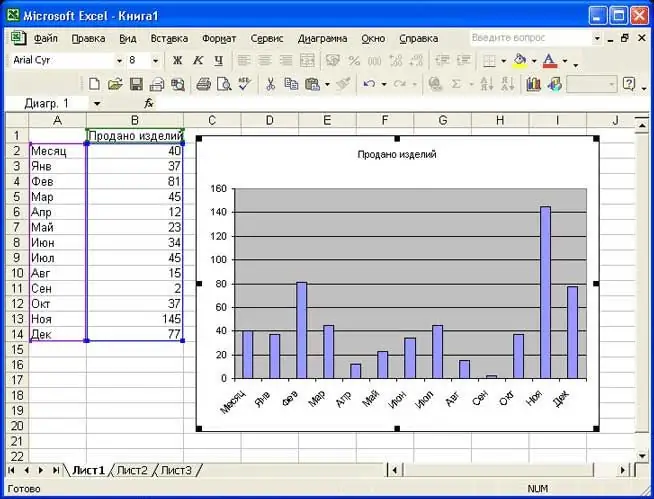
Instruções
Passo 1
No Microsoft Excel, você pode, especificando suas opções, criar um gráfico automático a partir de modelos de programas, mas esses gráficos não são claros nem esteticamente agradáveis. Com base em um gráfico pronto no Excel, você pode criar seu próprio gráfico, mais visual, conciso e estiloso, usando os mesmos parâmetros.
Passo 2
Nos diagramas anteriores, livre-se de todo o desnecessário. Seu diagrama deve se parecer com um gráfico leve e compreensível, livre de detalhes desnecessários, transparente e estético. Para que o gráfico fique claro, não use mais de duas cores nele. Vermelho, preto e tons dessas cores são as melhores opções para qualquer gráfico. Isso facilitará a leitura das informações em cada escala. Certifique-se de refletir no gráfico um aumento perceptível nos parâmetros.
etapa 3
Se você tiver dois gráficos, cujos indicadores podem ser combinados em um gráfico comum, use esta oportunidade - faça um gráfico comum conveniente. Pinte cada parâmetro com sua própria cor.
Passo 4
Não é necessário mostrar a proporção dos diferentes indicadores em uma coluna do diagrama - tais informações não serão lidas pelo visualizador. Seria muito melhor dividir cada coluna em duas - vermelha e preta. Cada coluna mostrará o valor de um ou outro indicador e, de acordo com ele, será mostrada a altura da coluna. No entanto, a leitura das informações ainda pode ser difícil à medida que o número de colunas aumenta e é difícil para o leitor relacioná-las aos valores gerais na escala inferior.
Etapa 5
O mesmo gráfico parecerá muito mais preciso, no qual a escala principal (por exemplo, distribuir os resultados por ano) será localizada verticalmente e todas as colunas serão direcionadas para o lado. Como os números longos também serão horizontais, o gráfico não dará a impressão de muitos dados.
Etapa 6
Coloque cada par de colunas em um parâmetro de escala em um campo da terceira cor (por exemplo, cinza) para maior clareza e exiba a faixa cinza lateralmente para um comprimento correspondente ao indicador total das duas colunas de escala. Escreva o indicador geral na versão numérica à direita da faixa, usando a mesma cor cinza. Neste formulário, o diagrama já será fácil de ler.
Etapa 7
Você também pode tentar fazer um gráfico vertical regular claro e organizado, alinhando as escalas de uma maneira diferente da do início. As colunas de alguns indicadores estão acima da escala principal para números totais e totais, enquanto as colunas de outros estão abaixo da escala. Isso tornará os dados separados uns dos outros e compreensíveis e, ao mesmo tempo, combinados em um quadro geral.






